- 软件介绍
- 软件截图
- 网友评论
- 下载地址
GifCam(Gif录像软件)官方版是一款简单易用的Gif录像软件。GifCam(Gif录像软件)官方版提供了方便的界面和实时预览功能,让用户能够轻松录制屏幕活动并将其保存为高质量的Gif动画。GifCam(Gif录像软件)官方版支持选择录制区域、调整帧率和设置录制时长,使用户能够根据需要进行灵活的录制设置并且还提供了编辑工具,如添加文本、绘制图形和应用滤镜效果,让用户能够自定义和美化录制的Gif动画。

GifCam(Gif录像软件)软件特色
录制过程中,可以随意改变窗口大小、位置。
录制范围内内容无变化时,不增加新帧而只增加延时,减小文件尺寸。
录制:3种帧速率(FPS)/全屏模式/可设置是否捕获鼠标。
编辑:删除帧/修改帧延时/添加文字。
保存:六种色彩质量保存方案。
GifCam(Gif录像软件)软件功能
可以全屏录制,可增加文字,可显示/隐藏鼠标指针。
在录制的过程中,你可以随意的改变窗口大小、位置。不过在改变过程中软件是会暂停录制的,待你释放窗口后才会继续。
编辑状态下可查看每一帧,可以删除帧、增加减少当前帧延时。
录制停止后,可再次按下 “录制” 继续录制。
保存GIF图片时,你可以根据需要设置不同的色深和帧率(fps)。
如果录制范围内内容无变化,则不增加新帧而只是增加延时,这样可以有效减小文件尺寸。
按下 “单帧” 可以录制单帧:如内容有变化,则形成新的帧;如果无变化,则该帧增加0.1秒延时。
GifCam(Gif录像软件)使用方法
打开软件后,拖拽GifCam标题栏操作其位置,调整 GifCam窗口大小让它的“透明窗口区域”当作“取景框”覆盖你要录制的范围。
点击录制开始录制;按下“停止”结束录制。点击“保存”保存gif文件到本地。
录制过程中,可改变窗口大小、位置,改变大小、位置的过程中,不录制,释放窗口后才录制。
如果录制范围内无变化(即便移动了录制位置),则不增加新帧,而只增加该帧的延时,有效减小文件尺寸。
录制停止后,可再次按下“录制”继续录制,一个按钮实现了『开始/暂停/结束』 3功能。
按下“帧”,可录制单帧:如果内容有变化,则形成新一帧;如果内容无变化,则该帧增加0.1秒的时延。
编辑状态可查看每一帧,可以删除帧、增加减少当前帧延时,保存时,可设定不同色深。
GifCam(Gif录像软件)常见问题
问:GifCam怎么调整大小?
答:在自定义设置中调整录制窗口大小即可。
问:GifCam怎么调速?
答:在录制里面的自定义中进行调速,fps就是每秒播放的帧数,调整这个就可以调节速度了。
问:使用GifCam出现没有权限修改该网络位置文件怎么办?
答:1、首先在无法保存文件的文件夹上右击选择“属性”点击;
2、接下来点击“安全”选项下的“编辑(E)…”按钮;
3、这样就回弹出该文件夹的权限编辑窗口,选择自己的用户名在权限框内找到自己需要的权限在“允许”列打上对号即可。别忘了点“确定”哦
GifCam(Gif录像软件)更新日志
日日夜夜的劳作只为你可以更快乐
嘛咪嘛咪哄~bug通通不见了!
GSLSOFT小编推荐:
高速下载站小编推荐您下载GifCam(Gif录像软件),小编亲测,可放心使用。另外高速下载站为大家提供的qt、5e、变声、播霸也是还不错的软件,如果需要不妨下载试试!风里雨里小编等你!
- 下载地址
- 本类推荐
- 本类排行
- 热门软件
- 热门标签









 金牌合伙人
金牌合伙人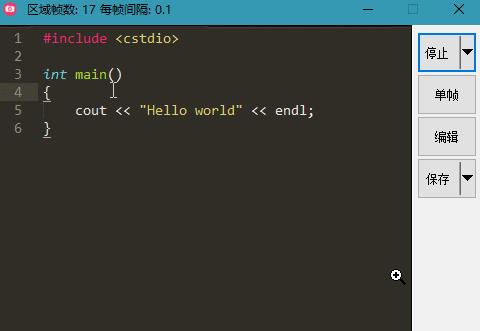
 兵人大战
兵人大战 姚记捕鱼
姚记捕鱼 古代战争
古代战争 口袋四驱车
口袋四驱车 仙圣奇缘
仙圣奇缘 哞哩的长梦
哞哩的长梦 别惹神医小王妃
别惹神医小王妃

